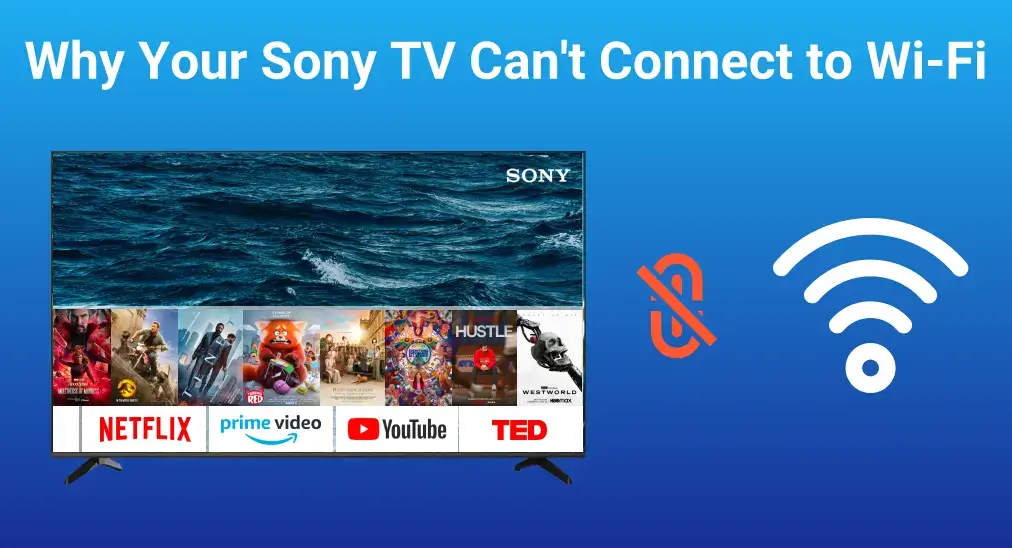
その ソニーのテレビがWiFiに接続されない 問題はネットワークの問題、設定の問題、またはソフトウェアの不具合を含む様々な原因から生じる可能性があります。幸運なことに、この問題を解決するためのいくつかの方法があり、少しの忍耐であなたのテレビをオンラインに戻し、ストリーミングの準備を整えることができます。
目次
なぜ私のソニーのテレビがWiFiに接続されないのか
Sony BraviaテレビがWi-Fiに接続できない原因はいくつか考えられます。問題はWi-Fiパスワードの間違いやルーターの不具合のように単純な場合もあります。また、次のような原因の場合もあります:
- テレビソフトウェアの一時的な不具合
- 古いファームウェア
- ネットワーク設定
- 信号強度が弱い
- 機器間の干渉
- 不良なネットワークケーブル
理由が何であれ、最終的な原因を特定し、適切な対応を取ることが重要です。これらの可能性のある原因を詳しく見て、解決するための手順を確認していきましょう。
ソニーTVがWi-Fiに接続できない場合の6つの解決策
ソニーのテレビがWiFiから切断され続ける場合、いくつか試せる解決策があります。簡単な確認からより詳細なトラブルシューティングまで、いくつかのステップがあります。以下は、テレビのWiFiネットワーク接続を復元するのに役立つ方法です。
- 1. Wi-Fiネットワークを確認する
場合によっては、問題はSonyテレビ自体ではなく、Wi-Fiネットワークにあります。接続が弱い場合や障害がある場合、Sonyテレビがインターネットに接続できない原因になります。ネットワークの問題を除外するために、Wi-Fi設定を確認するための次の手順に従ってください:
ステップ1. 他のデバイスが同じWiFiネットワークに接続されているか確認する。
まず、スマートフォン、ノートパソコン、タブレットなどの他のデバイスがWi-Fiに接続できるか確認してください。これらのデバイスでも接続に問題がある場合、問題はテレビではなく、インターネット接続やルーターにある可能性があります。
ステップ2. WiFiルーターを再起動します。
接続を新たにするために、ルーターを電源再起動してください。ただ電源を切り、すべてがリセットされるように約30秒待ち、その後再び電源を入れます。この迅速なリセットは、一時的な不具合やネットワークの混雑を解消し、ソニーTVが正しく接続できない問題を解決することができます。
ステップ3. Wi-FiネットワークのSSIDとパスワードを確認する。
Sonyテレビで正しいWi-Fiネットワークに接続し、正しいパスワードを入力しているか再確認してください。最近Wi-Fiの認証情報(SSIDやパスワード)を更新した場合は、テレビの設定も更新して変更を反映させるようにしてください。
- 2. Sonyテレビを再起動する
ソニーTVのクイック再起動は、一時的なソフトウェアの不具合や設定エラーによって引き起こされるネットワーク問題を解決することがよくあります。再起動はシステムをリフレッシュし、接続を妨げる可能性のある軽微なバグをクリアするのに役立ちます。
リモコンを使ってテレビの電源を切ります。電源を切れない場合は、コンセントからも抜くことができます。約30秒から1分待ってから、テレビの電源を再度入れ、Wi-Fiに接続できるか試してください。
- 3. Adjust the WiFi Settings
If restarting your TV didn't fix the Sony Google TV not connecting to WiFi problem, it's time to try forgetting the WiFi network and reconnecting. This can often resolve issues where the TV may be stuck on old or incorrect network settings.
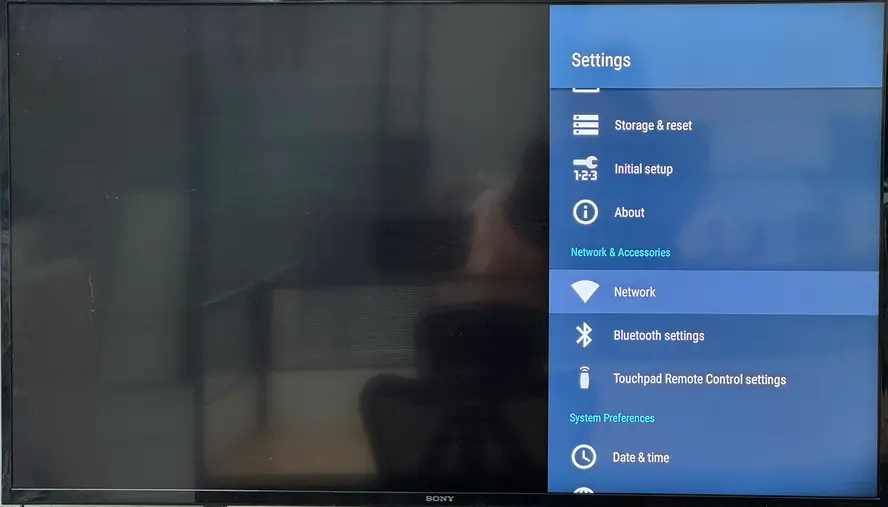
ステップ1. ナビゲートしてください。 設定 > ネットワーク または Wi-Fソニーのテレビの設定で、接続しているWiFiネットワークを選択し、オプションを選択します。 忘れる ネットワーク。
ステップ2. Reconnect to the same WiFi network by entering the correct WiFi password. This should help resolve any conflicts in the TV's connection settings, allowing it to reconnect successfully.
Alternatively, if the internet router has blacklisted the MAC address of your TV, you won't be able to access the Wi-Fi connection. To check if this is the issue, follow these steps:
ステップ1. ソニーのテレビをオンにして、 Wi-Fi スマホでモバイルホットスポット機能を有効にします。 このホットスポットをTVに接続してください。 スマホのモバイルホットスポット名がテレビの利用可能なネットワーク一覧に表示されたら。
ステップ2. If the TV successfully connects to the mobile hotspot and you can access the internet, it indicates that the router is likely blocking the TV's MAC address.
ステップ3. In this case, contact your Internet Service Provider (ISP) to request that the TV's MAC address be unblocked so it can connect to the router's Wi-Fi network again.
- 4. Update Sony TV Software
Outdated software or firmware can sometimes prevent your Sony TV from connecting to WiFi. If you haven't updated your TV recently, it may be time to check for the latest firmware.
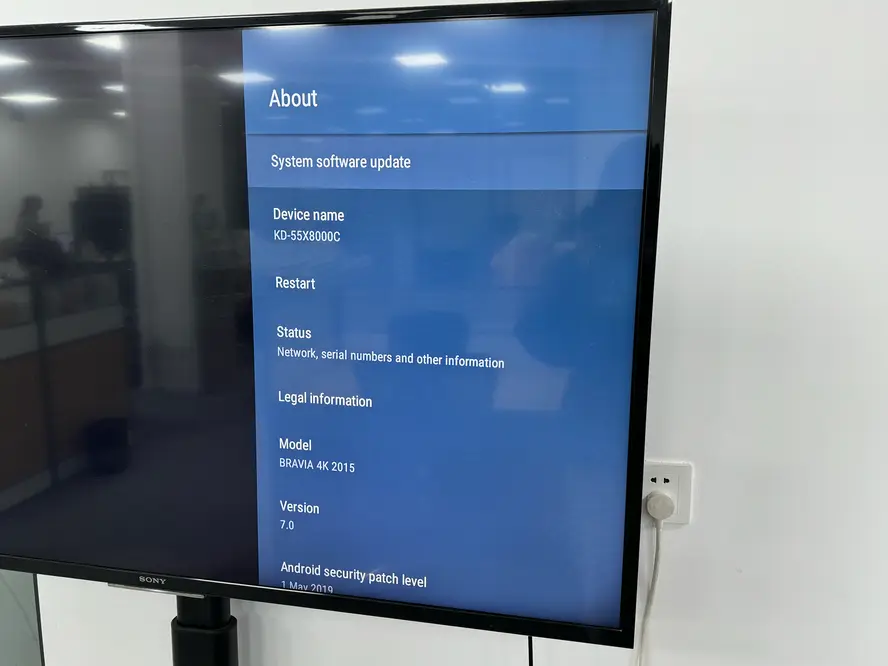
リモコンで、押して ホーム > アプリ > 助けて > システムソフトウェアのアップデート、テレビのアップデートが利用可能か確認し、 自動更新 。そして、ソニーTVで利用可能なアップデートをダウンロードしてインストールしてください。
ソニーのTVがインターネットに接続できない場合、次のステップに従ってソニーのTVを更新できます:
ステップ1. 十分なストレージを持つUSBフラッシュドライブを用意します。ドライブをFAT32にフォーマットします。
ステップ2. コンピュータで、に行ってください。 ソニーのサポート. Find the model of your TV (see the sticker on your TV's back panel). Search for updates.
ステップ3. Download the update to the root directory of your USB flash. Insert the flash in your TV's USB slot and do the update, as explained above.
- 5. Refresh the DNS Settings
One of the potential reasons is the DNS settings on your TV, which might conflict with your internet router and then your Sony smart TV keeps losing internet connection. To fix this, we'll reset the internet settings to their default configuration, which can often resolve connectivity issues.
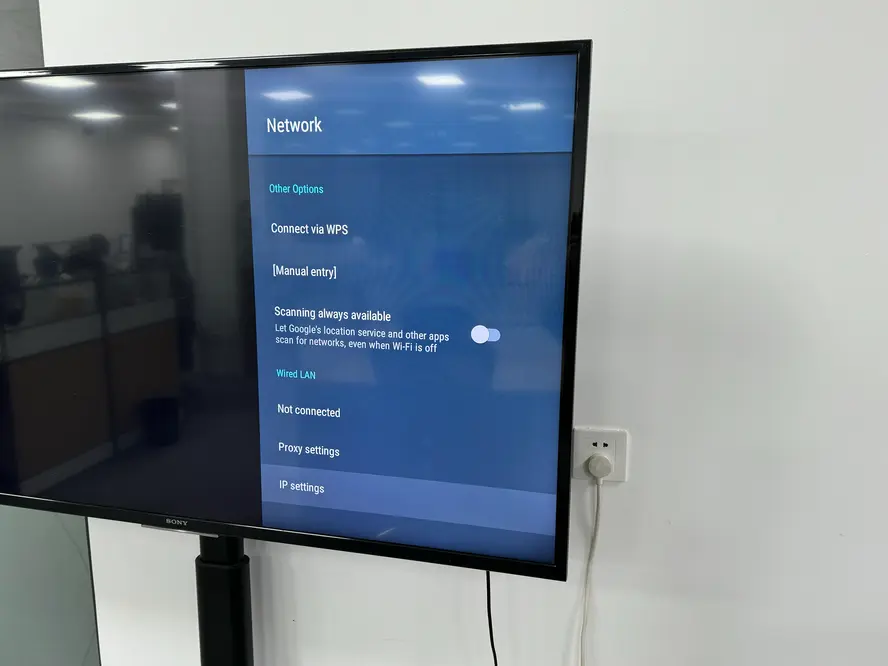
ステップ1. リモコンで、ボタンを押します。 メニュー ボタンでアクセス 設定 > ネットワーク > ネットワーク設定 > IP 設定.
ステップ2. 選択 DNS 申し訳ありませんが、指定された手順のステップ2の内容が不足しています。別のリクエストを試してください。、緑色のチェックマークが付いていることを確認してください。 説明書、そして押してください。 OK オプション。次に、入力します。 8888 と押します OK.
ステップ3. 問題がDNS設定にある場合、現在インターネット接続があるはずです、そしてあなたは使うことができます。 ソニー スマート ハブ テレビを自動更新して古いプログラムをリセットするボタン。
- 6. Factory Reset Your Sony TV
However, if none of the above methods can solve the Sony smart TV won't connect to WiFi problems, you might need to hard ソニーのテレビをリセットする。このプロセスでは、すべてのデータと個人設定が消去され、ネットワーク設定がデフォルトの構成に戻ります。
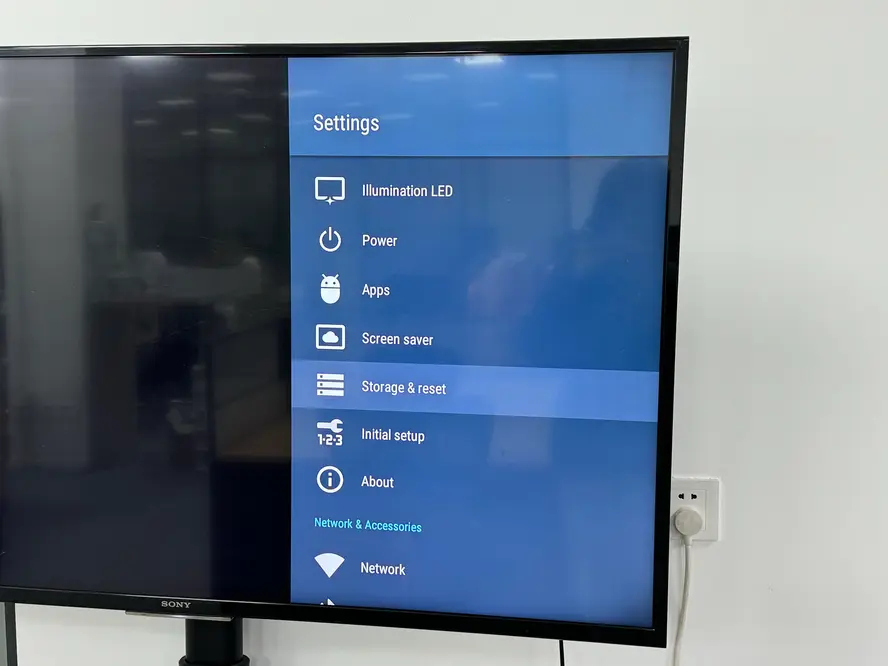
ソニーのテレビをオンにして、 に行きます。 設定 ページをタップして 記憶、その後、 をクリックしてください。 工場出荷時のデータ初期化を選択します ソニーのテレビのオプションを選択し、デバイスが自動的にリセットされるのを待ちます。
There are many benefits to connecting your TV to the Internet. It's worth mentioning that you can watch various streaming apps, like Netflix, Hulu, etc., and you can connect your phone to the TV and easily control the TV with a 無料のバーチャルソニーリモコンアプリ BoostVisionから。
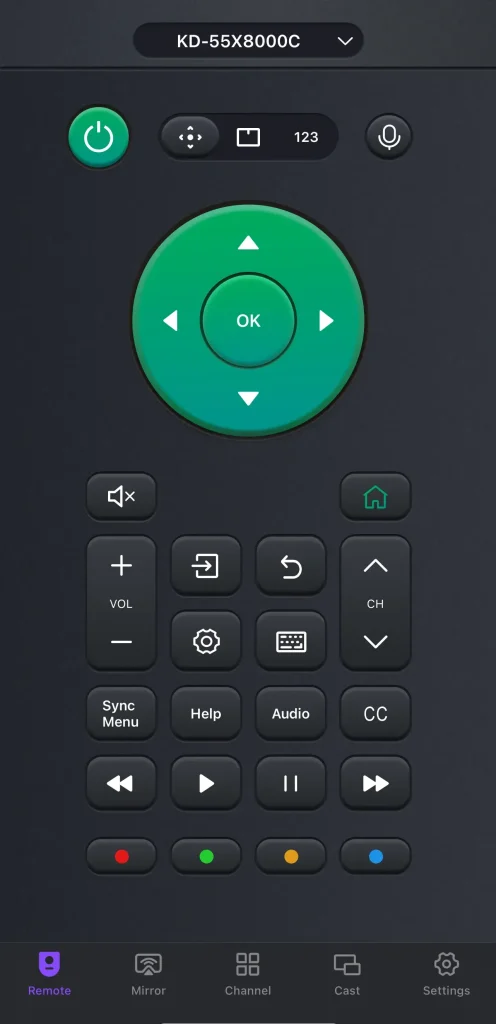
万能リモコンアプリをダウンロードします
結論
SonyテレビがWi-Fiに接続できない場合、試せるいくつかの解決策があります:Wi-Fiネットワークを確認する、テレビを再起動する、Wi-Fiに再接続する。これらがうまくいかない場合は、ソフトウェアを更新するか、設定を工場出荷時にリセットすると問題が解決することがあります。
ソニーTVがWiFiに接続できないFAQ
Q: なぜ私のソニーTVはWi-Fiに接続できないのですか?
考えられる原因はいくつかあります。ネットワークの問題、設定の誤り、ソフトウェアの古さなどです。まず、他のデバイスがWi-Fiに接続できるか確認し、その後テレビとルーターを再起動してみてください。それでも解決しない場合は、Sonyテレビのソフトウェアを更新するか、テレビを完全に初期化することを検討してください。
Q: ソニーのテレビのネットワーク設定をリセットする方法は?
Simply navigate to 設定 > ネットワーク 設定、選択 ネットワーク設定をリセット そして確認してください。リセット後、パスワードを再入力してWiFiに再接続します。
Q: なぜ私のSonyテレビは何度も「信号なし」と表示されるのですか?
If your Sony TV keeps showing "No Signal," it's likely due to issues with the input source or connection:
- 緩んだまたは破損したHDMIケーブル
- Wrong connected HDMI port
- External device (like a cable box or game console) is turned off, or not properly connected
- ソフトウェアの不具合
Q: Sony BraviaテレビをWi-Fiに接続するにはどうすればいいですか?
- 押してください ホーム リモコンアプリのボタン
- に移動する 設定 > ネットワーク > ネットワーク設定 または Set up network connection.
- 選ぶ Wi-Fi または Wireless Setup, then select your Wi-Fi network from the list and enter your password.
- Once connected, the TV will confirm the connection, and you'll be able to access online features and apps.








